4 způsoby, jak opravit svár zelený kruh, ale žádný zvuk (09.15.25)
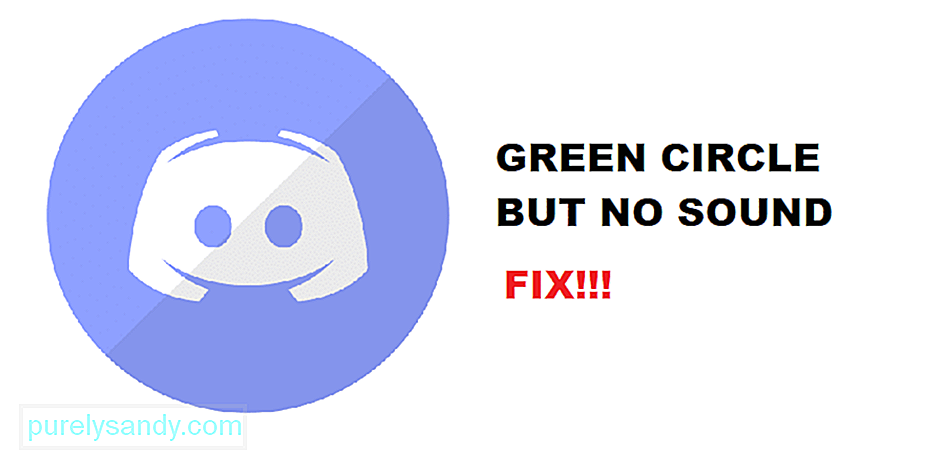 discord zelený kruh, ale žádný zvuk
discord zelený kruh, ale žádný zvuk Discord je jedna z nejlepších aplikací, které vám poskytnou ten správný zážitek z připojení a v aplikaci můžete snadno najít komunity svého zájmu. Nejen to, ale s Discordem si také můžete užít bezproblémovou komunikaci prostřednictvím textových zpráv, multimediálních zpráv a hlasových hovorů. Discord má také funkci skupinového volání, ať už jde o hlas nebo video, a můžete komunikovat s lidmi přes váš server, nebo můžete vytvořit skupinu svých přátel, se kterými budete mít skupinový hovor. „Discord ukazuje kolem osoby, která hovoří, zelený kruh, abyste mohli vědět, kdo mluví, když jste na videohovoru, a to je prostě to nejlepší, co můžete mít. Někdy však můžete vidět zelený kruh kolem mluvícího člověka, ale neslyšíte ho, což pro vás může být problém. Pokud se potýkáte s takovým problémem, můžete jej opravit následujícím způsobem.
Populární lekce diskordu
< silný> 1. Zkontrolujte zvukové zařízení
Chcete-li zahájit odstraňování problémů, musíte zkontrolovat, zda je zvukové zařízení, které používáte, správně připojeno. Musíte zkontrolovat zvukový konektor, pokud jde o kabelové zařízení, jako je reproduktor nebo sluchátka, nebo zkontrolovat připojení Bluetooth a přístup, pokud jde o nějaký druh bezdrátového zvukového zařízení, které možná používáte. Pokud používáte některé reproduktory, musíte také zkontrolovat Bluetooth a ujistit se, že je vaše zvukové zařízení správně spárováno s vaším PC.
Další věc, kterou musíte zajistit, je, že byste měli mít zvukové zařízení, které používáte, je nastaveno jako výchozí výstupní zařízení v nastavení zvuku. Pokud ne, může to způsobit nějaké problémy a nebudete správně slyšet zvuky.
2. Zkontrolujte ovládací prvky zvuku
Budete také muset zkontrolovat ovládací prvky zvuku, protože zelený kruh, který vidíte kolem avatara mluvícího člověka, představuje pouze vstup přicházející z jeho strany. Pokud neslyšíte zvuk a ujistili jste se, že jako výstupní zařízení je vybráno správné zvukové zařízení a že je správně připojeno, budete muset zajistit, aby nedošlo k omylu zvukový zvuk, nebo to může být příliš málo.
V zásadě musíte sledovat dva zvukové ovládací prvky. Jedním z nich je primární zvukový výstup ze zařízení a druhým výstup z Discordu. Jakmile je obě zkontrolujete, bude to s největší pravděpodobností problém vyřešit za vás a budete moci slyšet zvuk od jakékoli osoby, která by mohla mluvit přes aplikaci.
3. Restartujte aplikaci
Pokud se vám nedaří, aby to fungovalo, i když jste vyzkoušeli výše uvedené řešení potíží, mohlo by to znamenat, že v aplikaci existuje nějaká možná chyba nebo chyba, která vám způsobuje tento problém, a budete muset opravit že. Oprava je velmi jednoduchá a stačí zavřít aplikaci a začít znovu. Tím se chyba odstraní a vy můžete získat správný zvuk bez jakýchkoli problémů. Bylo by lepší, kdybyste mohli restartovat také zařízení, protože to také vyřeší jakékoli problémy se zařízením, kterým můžete čelit.
4. Restartujte zařízení
Pokud jste vyzkoušeli všechno výše a to pro vás stále nefungovalo, budete muset zařízení zintenzivnit a restartovat, protože existuje možnost, že se u vašeho zařízení mohla vyskytnout chyba nebo chyba, která zastaví zvukový výstup pro vy. Měli byste zařízení správně vypnout a poté jej znovu spustit. Nyní budete moci spustit aplikaci Discord od nuly a to v podstatě vyřeší všechny problémy, se kterými se můžete potýkat se zvukem Discord, a budete dokonale slyšet zvuk od jakékoli osoby, která by mohla mluvit přes kanál a má kolem svého avatara zelený kruh.
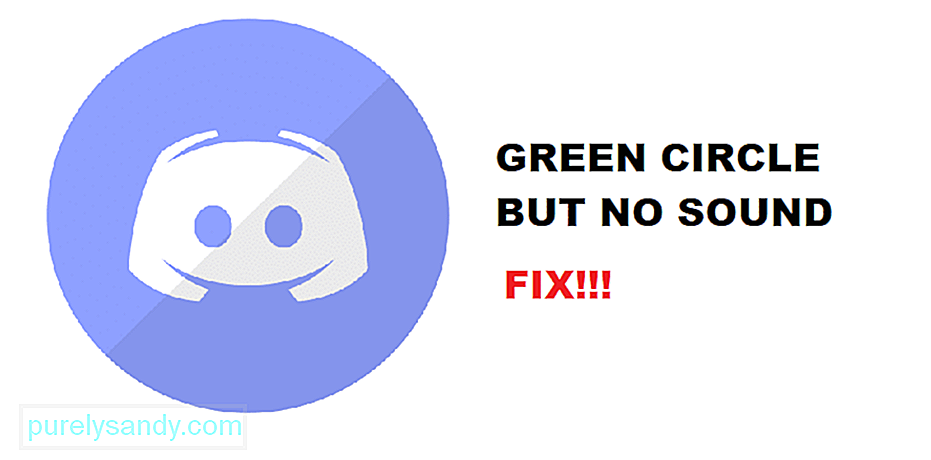
YouTube video: 4 způsoby, jak opravit svár zelený kruh, ale žádný zvuk
09, 2025

